Suppression et création de vues de coffre-fort local SOLIDWORKS PDM
Cet article contient les étapes nécessaires pour supprimer et recréer les vues de coffre-fort locales du client dansSOLIDWORKS PDM. N'oubliez pas qu'avant de supprimer la vue locale d'un client, vousDOIT ENREGISTRER TOUS LES FICHIERS qui sont extraits pour cet utilisateur particulier dans cette vue. Il s'agit d'une étape très critique et peut être problématique si elle n'est pas effectuée.
Il est également important de noter que l'utilisateur doit disposer des autorisations d'administrateur Windows locales et d'un accès en mode attaché dans l'outil de configuration du serveur d'archives pour supprimer ou créer une vue de coffre-fort. Une fois que vous avez vérifié que tous les fichiers sont archivés sur la machine du client, suivez les étapes ci-dessous pour supprimer et recréer la vue locale.
Supprimer la vue locale
Allez à l'Explorateur Windows et recherchez l'icône de vue locale du coffre-fort. Cliquez avec le bouton droit de la souris sur l'icône et sélectionnezSupprimer la vue du coffre-fort de fichiers. (Remarque : si vous n’êtes pas connecté au coffre-fort, vous serez invité à le faire.)
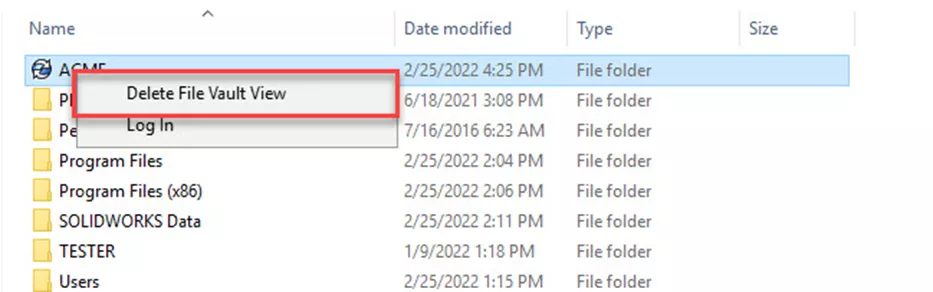
Sélectionnez l'optionSupprimez les fichiers et dossiers du coffre-fort de fichiers mis en cache du disque dur local, puis cliquez surSupprimer.
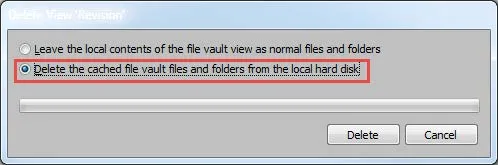
Cliquez Ouipour confirmer la suppression.
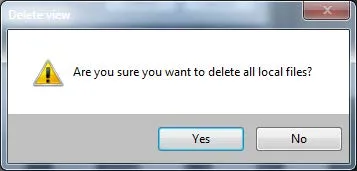
La vue du coffre-fort local a maintenant été enlevée et vous êtes prêt à procéder à la recréation de la vue du coffre-fort local sur la machine si nécessaire.
Créer une vue locale
Allez dans Démarrer > Tous les programmes > SOLIDWORKS PDM et sélectionnez Configuration de la vueIl s'agit de l'outil permettant de créer la vue locale. (Remarque : si vous utilisez une version antérieure à SOLIDWORKS PDM 2016, cet outil se trouve dans Démarrer > Tous les programmes > SOLIDWORKS Enterprise PDM.)
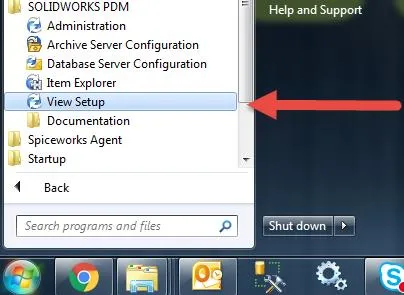
Cliquez Suivant sur l'écran d'accueil.
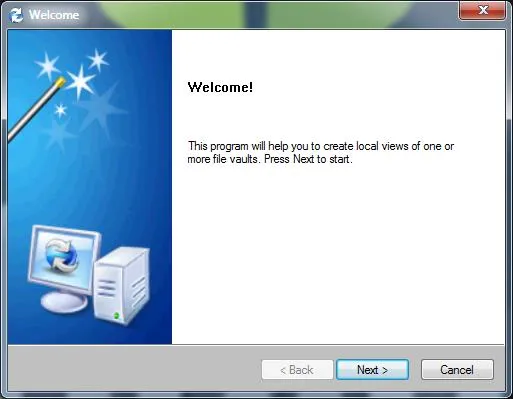
Cochez la case à côté du nom du serveur d'archives local auquel vous voulez vous connecter. Si le nom du serveur n'apparaît pas, cliquez sur le boutonAjouter pour l'ajouter. Ensuite, cliquez sur Suivant.
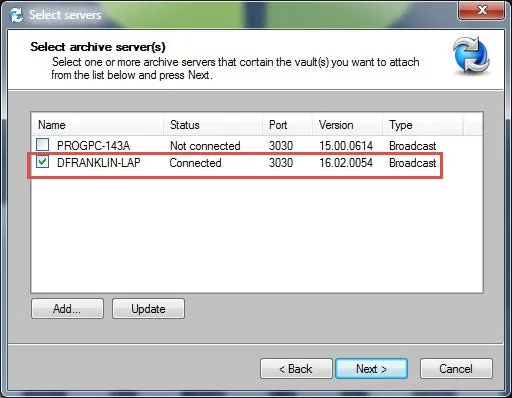
Sélectionnez le nom du coffre-fort pour lequel vous voulez créer la vue locale. Cliquez sur Suivant.
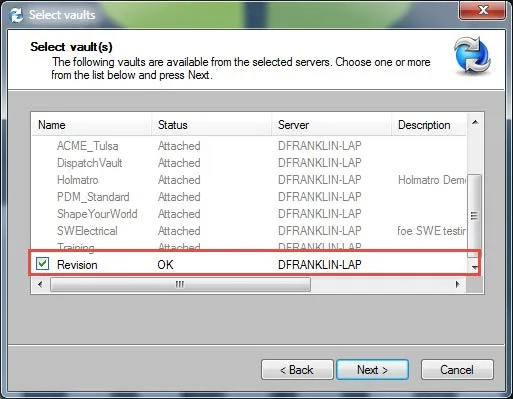
Choisissez l'endroit où vous voulez placer la vue locale. Sous leType de pièce jointesection, sélectionnezPour tous les utilisateurs de cet ordinateurCliquez surSuivant. (Remarque : si vous sélectionnez l’option Seulement pour moi, cela rendrait la vue locale privée et seul cet utilisateur Windows pourrait accéder au coffre-fort sur cette machine.)
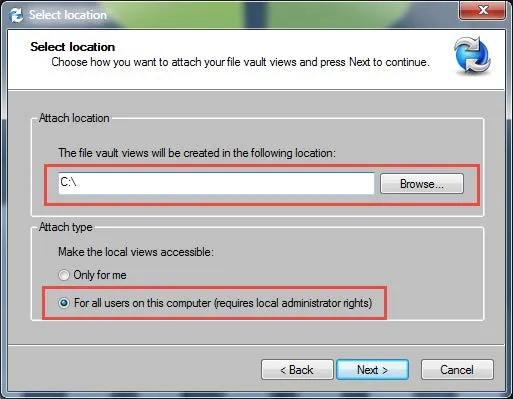
Sur leActions de révision écran, confirmez que vous vous connectez au bon coffre-fort, puis cliquez sur Finir.
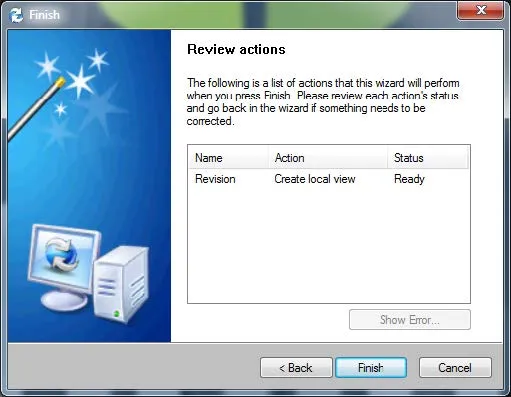
Vous avez maintenant terminé le processus ! Cliquez sur Fermer.
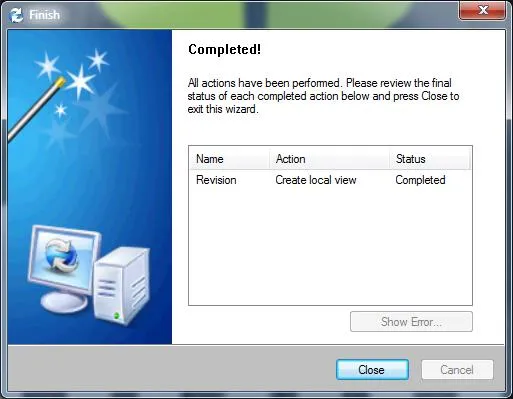
Vous pouvez maintenant accéder à l'emplacement de votre vue locale dans l'explorateur Windows et vous connecter au coffre-fort !
Développez vos compétences SOLIDWORKS PDM
Comment déplacer des fichiers vers un nouveau flux de travail dans SOLIDWORKS PDM
Conseil rapide sur le verrouillage d'un coffre-fort SOLIDWORKS PDM

À propos de Derrick Franklin
Derrick est gestionnaire en ingénierie dans le nord de la Californie. Il apporte son aide dans les domaines de la prévente et de la post-vente pour le logiciel SOLIDWORKS et agit également en tant que spécialiste produit Enterprise PDM. Derrick a obtenu son baccalauréat en génie biologique à l’Université d’État du Mississippi et détient une maîtrise en génie mécanique de l’Université de l’Utah. Il est également expert certifié SOLIDWORKS et professionnel certifié PDM.
Recevez notre vaste gamme de ressources techniques directement dans votre boîte de réception.
Désabonnez-vous à tout moment.